前回はChuwi Hi8 Proの初期設定をしてログインできるところまで行いました。
初期設定の状態ではまだWindowsは英語の状態なので、今回はこれを日本語化して行きたいと思います。
日本語化にはインターネット接続が必要ですので、Wi-Fiが使える状態で作業を行ってください。
今回使用しているChuwi Hi8 Proは通販サイトのGearBestから提供していただきました。
Chuwi Hi8 Proは既に販売終了になっています
後継モデルとしてはAndroidのみとなりますがChuwi Hi8 SEが発売されています。このChuwi Hi8 SEはGearBestで113.99ドル(2019/03/02時点)となっています。
GearBestで購入にトライしようと思う方は下記ページを参照してみてください。

言語パックのダウンロード
日本語化するために設定メニューに入る必要があります。本体のWindowsボタンを押すか、画面左下のWindowsアイコンをタップするとメニューが表示されますので「Settings」を選択します。
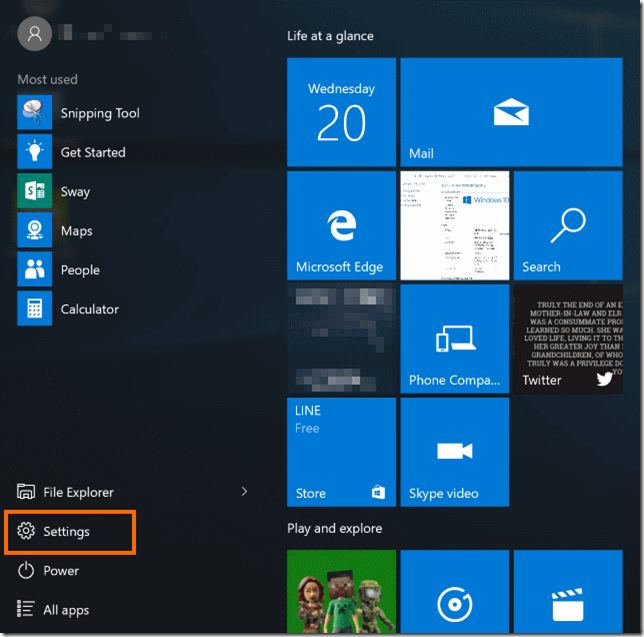
これで設定メニューが表示されるのでその中から「Time & Language」を選択します。
次の「Time & Language」メニューからは「Region & language」を選択します。
初期設定で地域に「Japan」を選択したので「Country or Region」では「Japan」と表示されていますが、日本語の表示・入力をするためには「Language pack」が必要です。
「日本語」を選択すると日本語の詳細な設定に移ります。
日本語のところに「Options」がありますのでこれを選択します。
ようやく「Language pack」のダウンロードボタンが出てきました。この「Download」を選択すればLangeuage packがダウンロードされます。
Language packのダウンロードが完了したらひとつ前の画面に戻り、日本語のところで「Set as default」を選択して日本語をデフォルトの言語にします。
この設定を有効にする(=メニューなどを日本語に変える)ためにはいったんサインアウト(ログオフ)する必要があるのですが、ほかの設定があるのでサインオフはしないでおきます。
音声の設定
Windows10では音声でしゃべる機能がついていますが、日本語でしゃべらせるためには日本語のスピーチデータをダウンロードする必要があります。
これはLanguage packをダウンロードした画面で行うことができます。
スピーチデータをダウンロードすると音声の設定ができるようになるので「Settings」を選択します。
音声の設定では使用する言語として「Japanese」を、声の主として「Microsoft Ayumi Mobile (女性の声)」あるいは「Microsoft Ichiro Mobile (男性の声)」を選択します。音声は「Preview voice」ボタンを押すと声が確認できるので試すといいでしょう。
キーボードの設定
最後にキーボードの設定をしておきます。USBあるいはBluetoothでキーボードを接続する予定がなければこれは無視しても構いません。
キーボードの設定もLanguage packをダウンロードした画面で行うことができます。「Change layout」がキーボードを設定するためのボタンです。
「Change layout」を選択すると新たにウィンドウが開きキーボードが選べるようになるので「Japanese keyboard (106/109 key)」を選択します。
キーボードの変更を有効にするためにはいったんサインアウトする必要があるので「Sign out」を選択します。
これで再度ログイン(サインイン)すれば日本語になっているはずです。
サインアウトの仕方
今回はキーボードレイアウトを変更する画面でサインアウトすることができました。
しかし通常はWindowsメニューからサインアウトすることになります。
Windows7では電源メニューからログオフすることができるのですが、Windows10の場合はアカウント名をタップするとサインアウトするためのメニューが表示されます。
Chuwi Hi8 Proは既に販売終了になっています。
後継モデルとしてChuwi H8 SEが発売されています。Chuwi Hi8 SEはOSがAndroidのみとなりますが、1920×1200の高解像度ディスプレイはしっかりと継承しています。
まとめ
今回は中華タブレットのChuwi Hi8 Proを日本語化する手順を紹介しました。
ちょっとメニュー階層が深いですが、インターネットにつながっていれば簡単に日本語化することができます。このおかげで安い中国製のタブレットを使えるのですからありがたいものです。
次回はChuwi Hi8 Proの初期状態を紹介します。

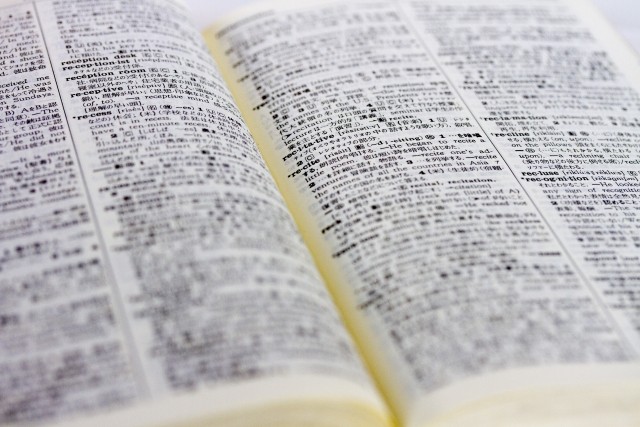
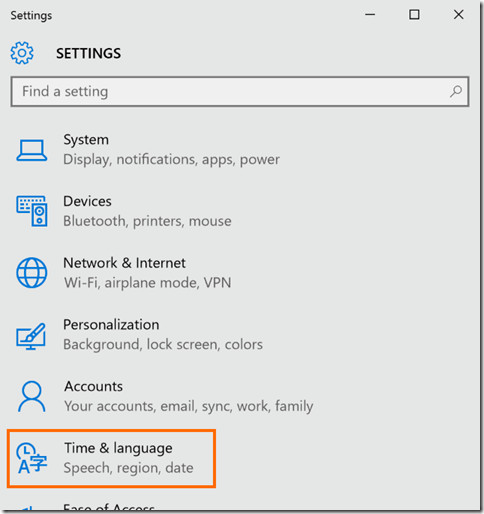
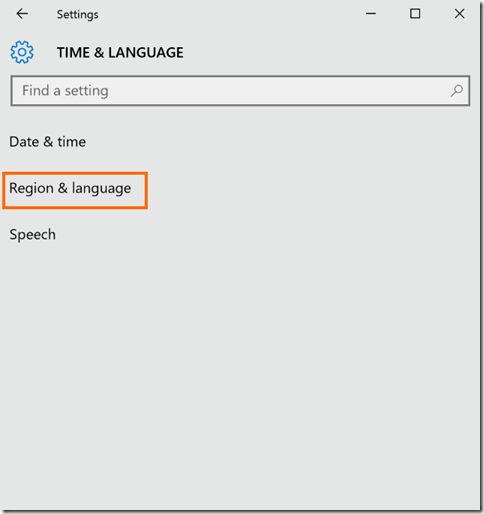
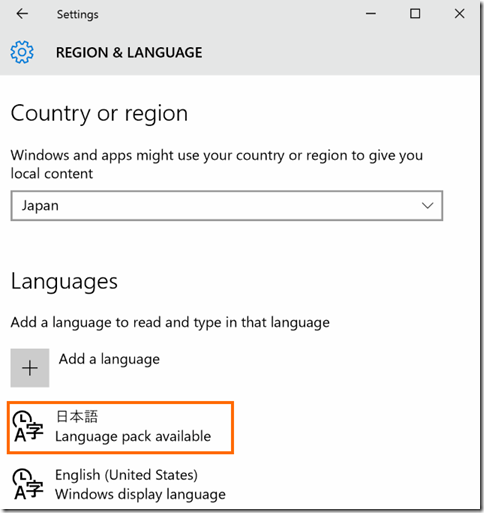
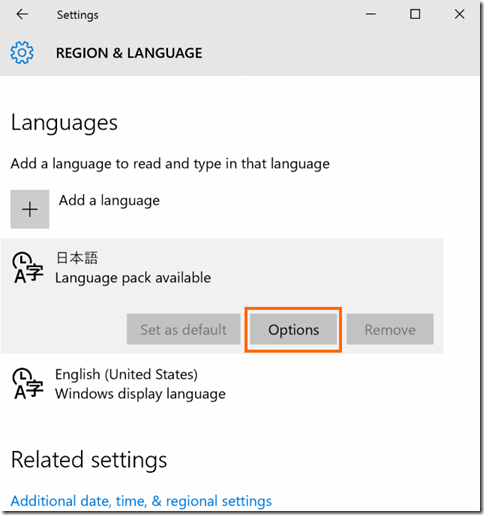
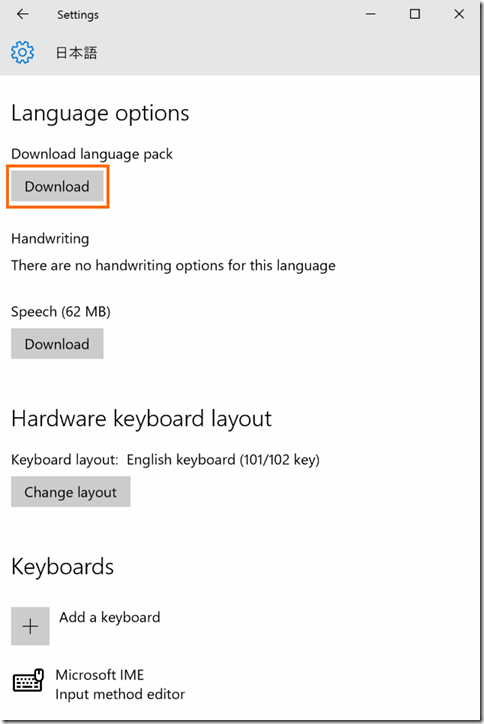
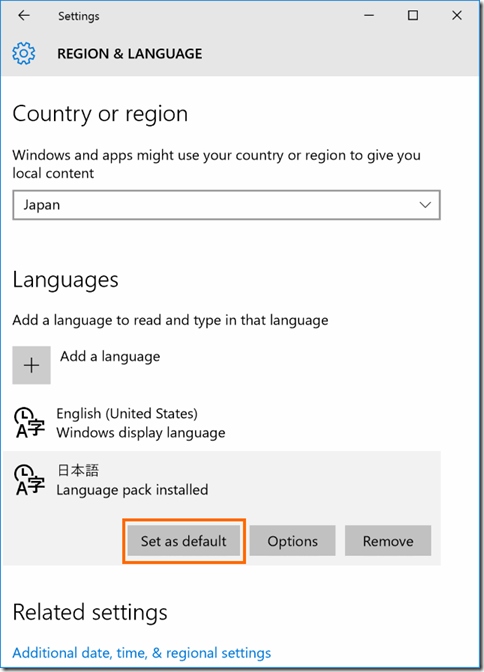
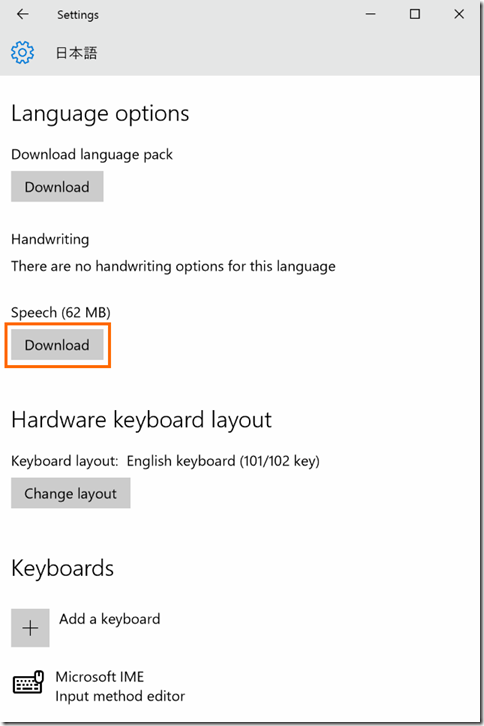
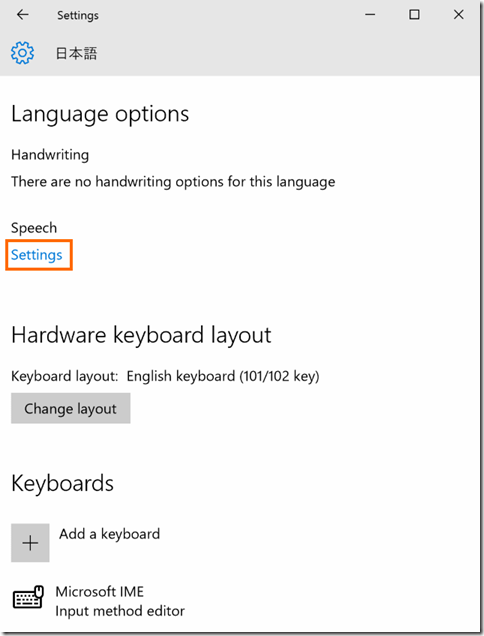
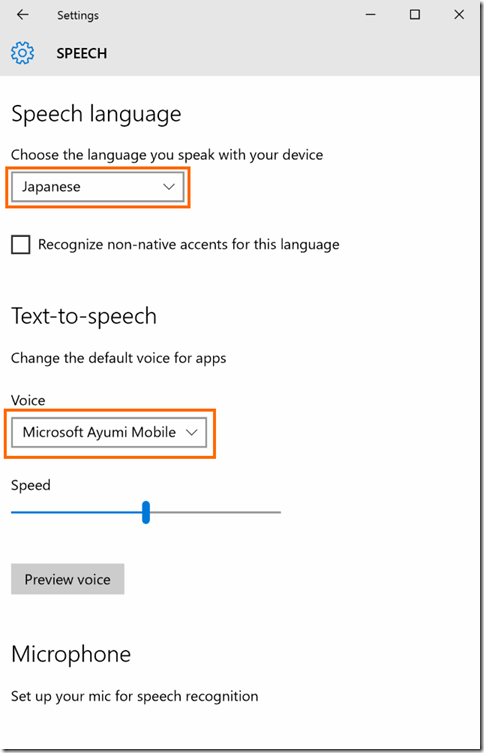
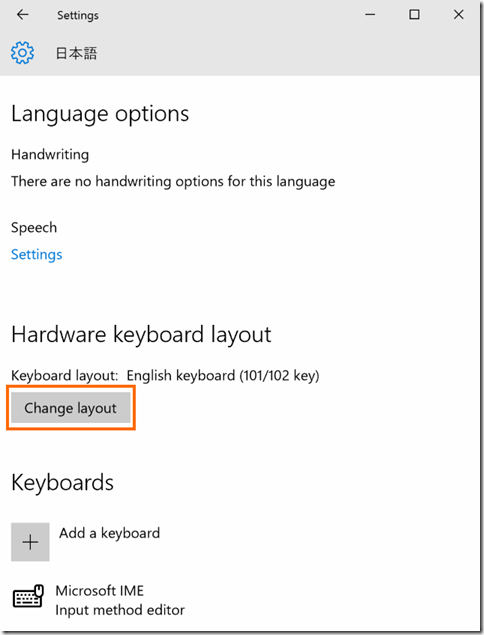
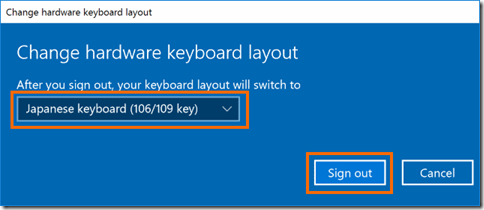
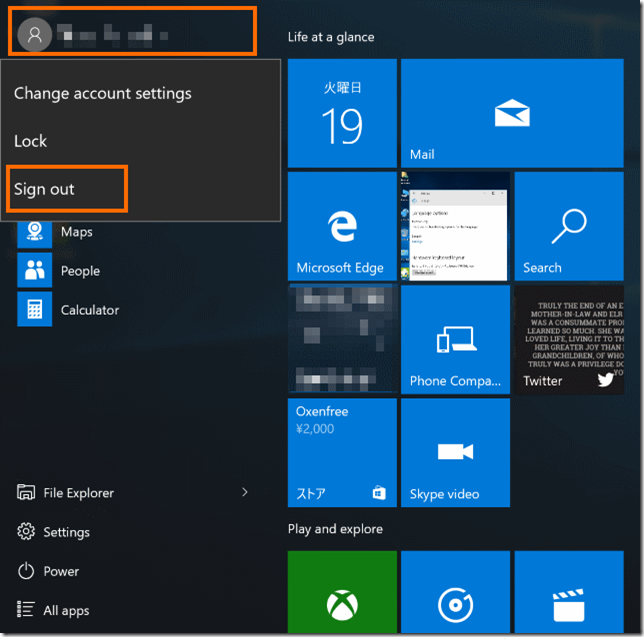



コメント